Win10无线适配器或访问点有问题如何处理?
发布时间:2020-11-16 文章来源:xp下载站 浏览: 52
|
Windows 10是美国微软公司研发的跨平台及设备应用的操作系统。是微软发布的最后一个独立Windows版本。Windows 10共有7个发行版本,分别面向不同用户和设备。2014年10月1日,微软在旧金山召开新品发布会,对外展示了新一代Windows操作系统,将它命名为“Windows 10”,新系统的名称跳过了这个数字“9”。截止至2018年3月7日,Windows 10正式版已更新至秋季创意者10.0.16299.309版本,预览版已更新至春季创意者10.0.17120版本 无线适配器或访问点有问题如何解决?在Windows 10操作系统中有用户反应电脑在连接无线网络后无法连接到网络导致无法正常联网的现象,通过检测修复后发现【无线适配器或访问点有问题】的错误提示,无法自动完成修复,该怎么办呢?针对“无线适配器或访问点有问题”的故障在本文中小编给大家介绍下有效的解决方法!故障一:无线网卡存在问题 点击右下角WiFi连接自己的网络,输入正确密码,确定,连接不成功一般会出现“问题疑难解答”提示操作(或者打开网络与共享中心,再点击更改适配器设置,鼠标右击“无线网络连接”进行诊断操作),就会解决问题,如图一~图四所示:  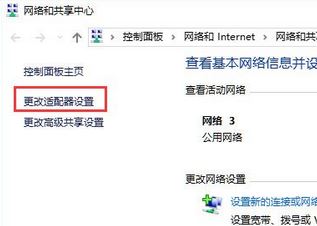 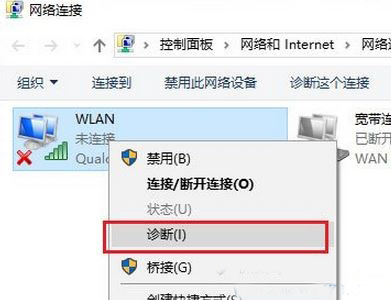 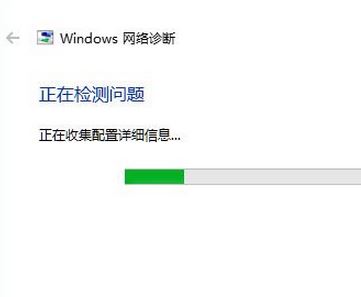 故障问题二:网卡驱动问题 1、开始-控制面板-系统与安全-Windows Update-更改配置-选择检查更新(推荐),这个更新可以不操作,如图所示:      如果你有电脑管家或360卫生,可以用360断网急救箱全面检测和修复,但是注意必须连接有线宽带能偶上网才能进行修复! Windows 10系统成为了智能手机、PC、平板、Xbox One、物联网和其他各种办公设备的心脏,使设备之间提供无缝的操作体验。 |
本文章关键词: Win10无线适配器或访问点有问题如何处理?
相关文章
上一篇:Win10创造者怎样更新?
本类教程排行
系统热门教程
本热门系统总排行

